Fehler: Fehler beim Konfigurieren von Windows-Updates Was ist das? Windows 10 kommt mit einem eigenen Standard automatisches Update von Microsoft entwickeltes Dienstprogramm, das Updates für alle Windows-Komponenten, Tools und Dienstprogramme automatisch herunterlädt und automatisch installiert. Dieses Dienstprogramm wird normalerweise im Hintergrund ausgeführt, ohne Ihren Arbeitsablauf zu beeinträchtigen. Aber wenn Sie dies hier lesen, werden Sie von einem Fehler dieses Dienstprogramms begrüßt, der den oben genannten Fehler beim Konfigurieren von Windows-Updates angibt.
Lesen:
- Fehler beim Upgrade auf Windows 10 behoben
- So deinstallieren Sie ein Update von Windows 10
Zusammen mit dem Fehler (Windows informiert Sie darüber, was schief gelaufen ist) werden Sie auch darüber informiert, dass die Änderungen zurückgesetzt werden und Sie Ihren Computer nicht ausschalten sollten. Sie sollten diese Anweisungen befolgen und befolgen, da ein Neustart oder Herunterfahren Ihres Computers zu diesem Zeitpunkt das Kerndateisystem beschädigen kann, je nachdem, welches Update nicht richtig funktioniert hat. Dieser Vorgang kann bis zu einer Stunde und länger dauern, also sollten Sie sich darauf einstellen, zu warten, und wenn Sie einen Laptop haben, ist es wahrscheinlich am besten, das Ladegerät an die nächste Steckdose anzuschließen.
Nach dem blauer Bildschirm verschwindet, sollte Ihr PC theoretisch wieder normal funktionieren. Wenn nicht, können Sie durchlesen, ob Sie eine Lösung finden, die für Sie funktioniert.
Das Wichtigste zuerst: Wir erstellen zur Sicherheit einen Systemwiederherstellungspunkt und sind versichert, falls etwas schief geht.
EIN Systemwiederherstellungspunkt ist eine Sammlung von persönlichen Daten und anderen wichtigen Windows-Daten ab dem Zeitpunkt, zu dem Sie sie erstellen, in komprimierter Form gespeichert Formular an einem Speicherort, damit Sie es verwenden können, um zu derselben Konfiguration zurückzukehren, zu der der Systemwiederherstellungspunkt erstellt wurde.
Sie können jetzt fortfahren und versuchen, das Problem zu beheben.
Methode 1 – Verwenden Sie die Problembehandlung für Windows-Updates.
1- Klicken Sie mit der rechten Maustaste auf die Schaltfläche Start, um das Startmenü zu öffnen.
2- Wählen und öffnen Sie die Systemsteuerung.

3- Unter System und Sicherheit, klicken Sie auf Probleme suchen und beheben.
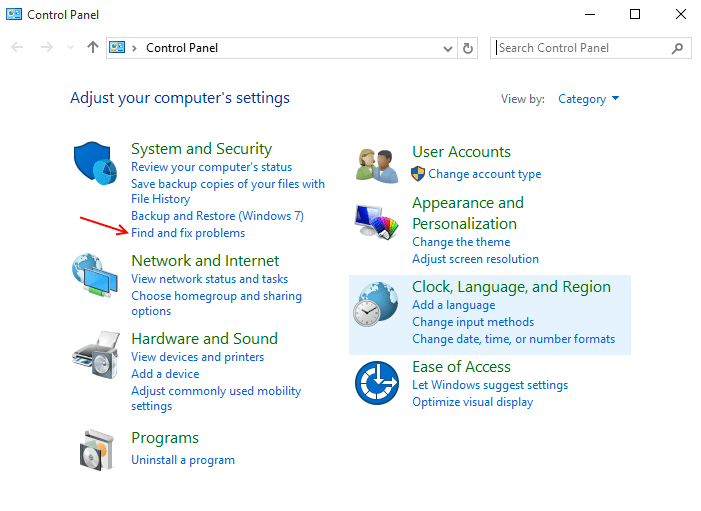
4- Suchen Sie nun im nächsten Fenster -Probleme mit Windows-Updates beheben im Abschnitt System und Sicherheit.
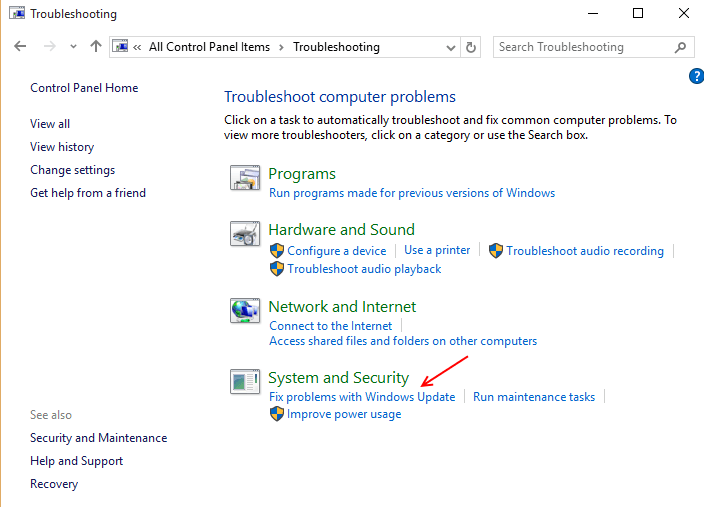
5- Führen Sie die Problembehandlung für Windows-Updates als Administrator aus und aktivieren Sie das Kontrollkästchen – Reparaturen automatisch anwenden.
6- Klicken Sie auf Weiter
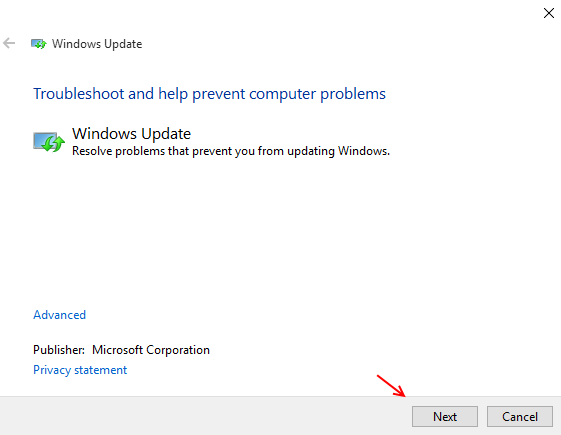
7- Der Troubleshooter wird jetzt Windows-Dateien für Fehler und Probleme ausführen und verarbeiten.
Sobald dies erledigt ist, werden die Ergebnisse angezeigt, wenn möglich, hat der Troubleshooter sie repariert und Sie können loslegen.
Wenn nicht, können Sie jederzeit die nächste Methode ausprobieren.
Methode 2 – Löschen Sie den Windows Update-Cache
Beim Aktualisieren von Windows lädt das Dienstprogramm erhebliche Datenmengen lokal auf die Festplatte Ihres PCs herunter, um die Updates anzuwenden. Windows wurde entwickelt, um eine Zwischenspeicher zum Schneller und reibungsloserer Ablauf des Aktualisierungsprozesses im Hintergrund. Wir können nun versuchen, diesen Cache zu leeren, um den Fehler zu beheben.
Bevor Sie jedoch mit dem Löschen des Caches beginnen, müssen Sie einige bereits laufende Dienste stoppen, sonst würde Windows Sie daran hindern.
Um den Dienst zu beenden, befolgen Sie diese einfachen Schritte
1- Gehen Sie zum Suchfeld der Taskleiste unten links auf Ihrem PC.
2- Im Suchfeld der Taskleiste und suchen Sie nach dienste.msc
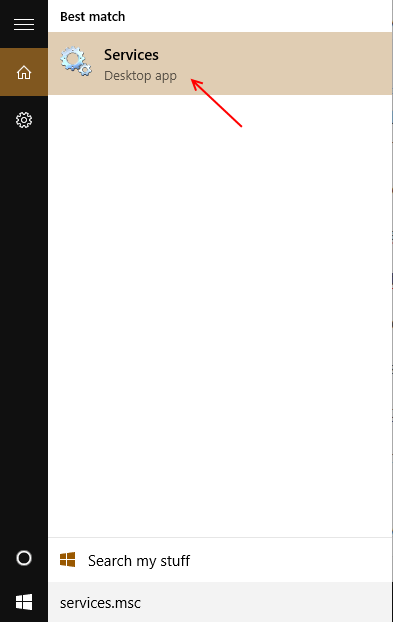
3- Sobald sich das Fenster öffnet, suchen Sie Windows Update unter allen anderen aktiven Diensten
4- Klicken Sie mit der rechten Maustaste darauf und wählen Sie Stopp oder doppelklicken Sie darauf und wählen Sie Stopp
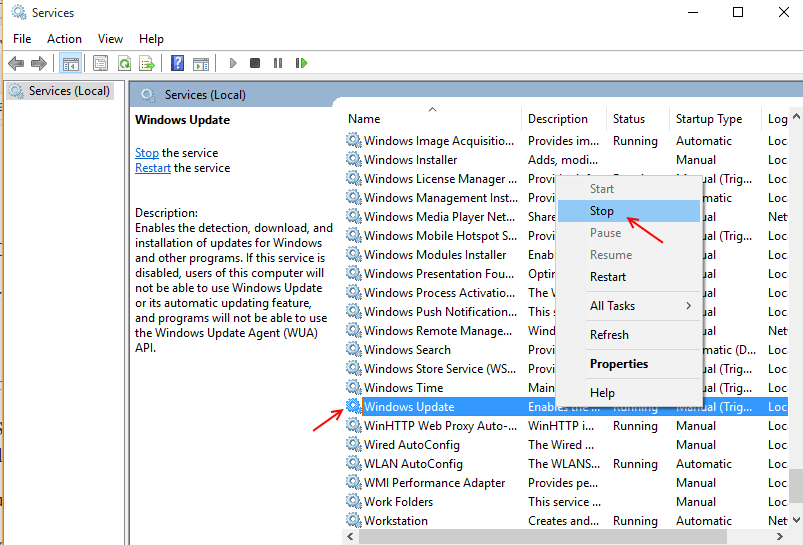
In jedem Fall beenden Sie den Windows Update-Dienst.
5- Scrollen Sie auf ähnliche Weise zwischen allen aktiven Diensten und finden Sie –Intelligenter Hintergrund Transfer Service und hör auf damit.
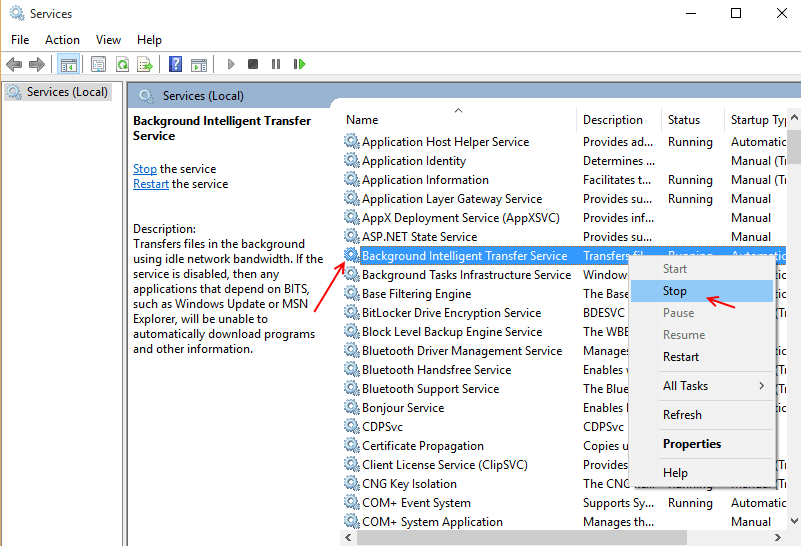
Sie können jetzt den Windows-Update-Cache leeren.
Navigieren Sie dazu zu folgendem Ort
C:\Windows\Softwareverteilung\
Sie sehen verschiedene Ordner, Sie müssen die Namen finden Datenspeicher und herunterladen.
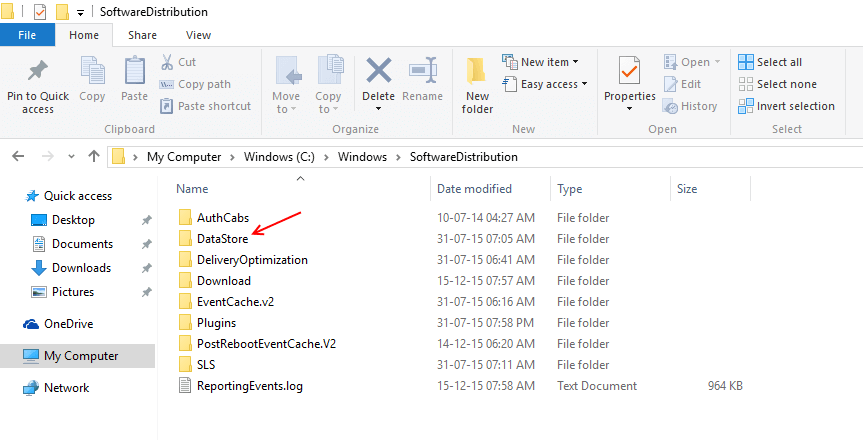
Einmal gefunden, öffne und lösche ihren gesamten Inhalt mit Administratorrechten.
Windows kann Sie warnen, dass dies Ihrem Dateisystem schaden könnte, aber keine Sorge, das Löschen des Inhalts dieser Ordner schadet den Dateien Ihres Betriebssystems in keiner Weise.
Wenn Sie fertig sind, starten Sie die zuvor deaktivierten Dienste auf die gleiche Weise neu, wie Sie sie gestoppt haben. Sie können dann Ihren PC neu starten und sehen, ob dies Ihren Fehler behoben hat.
Dies sollte und wird wahrscheinlich Ihren Fehler beim Konfigurieren von Windows-Updates fehlschlagen beheben.


